在Windows XP中使用传真
人气:0Microsoft Windows XP传真服务提供了完整的传真功能,包括传真的发送、接收、跟踪和监视。要使用传真服务,您的计算机必须正确安装了调制解调器并连接电话线,然后进行如下的软件配置。
安装传真组件
在 Windows XP安装过程中默认情况下不安装传真。若要安装传真,请将您的Windows XP光盘放入光驱内,将出现如下的界面

单击第2个选项“安装可选的Windows组件”,则出现如下对话框
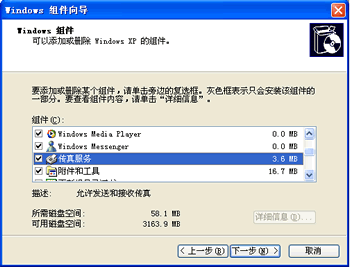
选择传真服务,并单击“下一步”。Windows开始安装传真服务
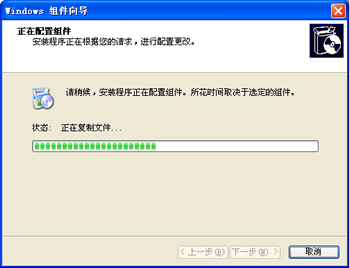
最后,在“完成‘Windows 组件向导’”屏幕上,单击完成。 也可以在控件面板中,单击 “添加或删除程序”,打开“添加或删除程序”对话框。单击“添加/删除 Windows 组件”启动“Windows 组件向导”。其它步骤同上。
配置传真服务
安装传真服务之后,第一次启动时需要进行配置
1. 单击开始,选择“打印机和传真”,如下图

2. 在打开的对话框中,双击传真图标![]() 。将启动传真配置向导(如果没有安装调制解调器,可能会先运行调制解调器安装向导,此处从略)。
。将启动传真配置向导(如果没有安装调制解调器,可能会先运行调制解调器安装向导,此处从略)。
3. 在“欢迎使用传真配置向导”屏幕上单击“下一步”,会出现“发件人信息”窗口,键入希望在传真封面上显示的信息,然后单击“下一步” 。
4. 在 “选择传真发送或接收设备”屏幕上,单击“请选择传真设备”列表中您想使用的调制解调器和其他选项,然后单击“下一步” 。
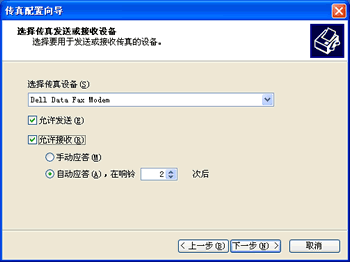
5. 指定“路由选项”,选择打印机或文件夹来接收传真
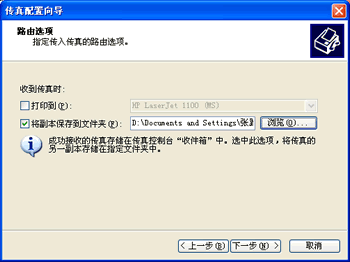
6. 单击完成则可以启动“传真控制台”(从传真控制台的工具菜单选择“配置传真”命令可以更改现有传真配置)。
发送传真
安装了传真服务之后,可以启动传真控制台发送传真,也可以直接发送传真。如下图所示
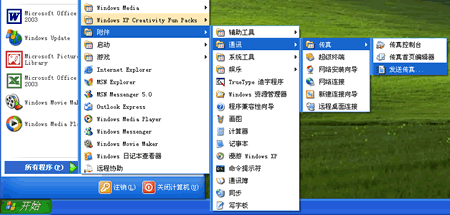
此后,可以按照向导完成发送过程。发送传真的过程中,传真监视器键显示拨号、应答和发送状态等,并显示发送的结果。如果发送失败,会根据指定的设置重新发送。
接收传真
可以设置Windows XP自动或手动接收传真。如果选择手动接收传真,则在电话打入时,在通知栏中出现一个消息气球,如下图
单击之后则会启动传真监视器已接收传真;如果选择自动接收,则可以同时指定振铃次数,在该次振铃之后出现传真监视器并开始接受传真。
设置传真接收的方法如下
1. 单击“开始”,选择“打印机和传真”
2. 邮件单击打开的窗口中的传真图标,选择属性命令
3. 选择“设备选项卡”,此处可以查看传真接收方式的设置
4. 单击“属性”按钮并在打开的对话框中选择“接收”选项卡则可以进行设置

监视和跟踪传真
可以启用本地传真设备的传真通知功能,以便在工作时通知传真事件。传真通知将跟踪多种传真活动,其中包括传入和传出传真的进度、以及发送或接收传真是否成功或失败。通知方法分为两类:
- 视觉通知,包括通知区域内的图标、图标旁边显示的气球标志以及“传真监视器”。
- 音频通知。可以通过播放声音表明发生了下列传真事件:
- 传真响铃
- 接收新传真
- 发送传真
- 在传真中检测到错误
类似于电子邮件,已发送的传真、待发送的传真、传入的(接收但未处理的,如尚未打印的)传真和已接收的传真被传真控制台分门别类地管理,以便于跟踪,如下图所示

此外,也可以编辑传真封面、或Microsoft Office发送传真,对于其它应用程序,只要通过打印命令选择传真即可发送。
加载全部内容